Sommaire
Si vous rencontrez des problèmes d'absence de son, de notifications à l'écran et de vibration sur votre iPhone ou iPad pour une application spécifique, telle que Messages, Téléphone, Facebook ou WhatsApp, vous pouvez trouver des solutions complètes pour y remédier dans cet article.
Les notifications iPhone ou iPad peuvent ne pas fonctionner simplement si vous avez mis à jour votre système d'exploitation vers une version récemment publiée ou pire sans aucun signe, si vous ne rencontrez aucune alerte sur iOS et avez besoin d'une aide efficace, voici comment vous pouvez résoudre les problèmes.
6 conseils simples pour les notifications qui ne fonctionnent pas sur iPhone et iPad
1. Une connexion Wi-Fi ou un réseau cellulaire est la condition la plus élémentaire pour les notifications, veuillez vous assurer que votre iPhone ou iPad est en réseau.
2. Vérifiez le problème évident, assurez-vous que le commutateur Mute qui se trouve sur le côté de votre iPhone et iPad n'est pas activé.
3. Assurez-vous que Ne pas déranger est désactivé, car lorsque Ne pas déranger est activé, les appels et les modifications qui arrivent alors qu'il est verrouillé seront coupés et une icône de lune apparaîtra dans la barre d'état. Accédez à Réglages > Ne pas déranger et appuyez sur Manuel s'il est activé.
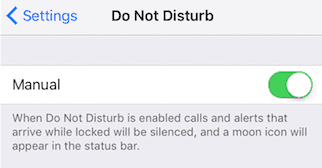
3. Confirmez que vos notifications prennent en charge l'application. Accédez à Réglages > Notifications, sélectionnez l'application et assurez-vous que les notifications sont activées.
4. Si les notifications pour l'application sont activées mais que vous ne recevez toujours pas d'alertes, le Style d'alerte lors du déverrouillage peut être défini sur Aucun. Réglages> Notifications> vérifiez que le style d'alerte est défini sur Bannières ou Alertes.
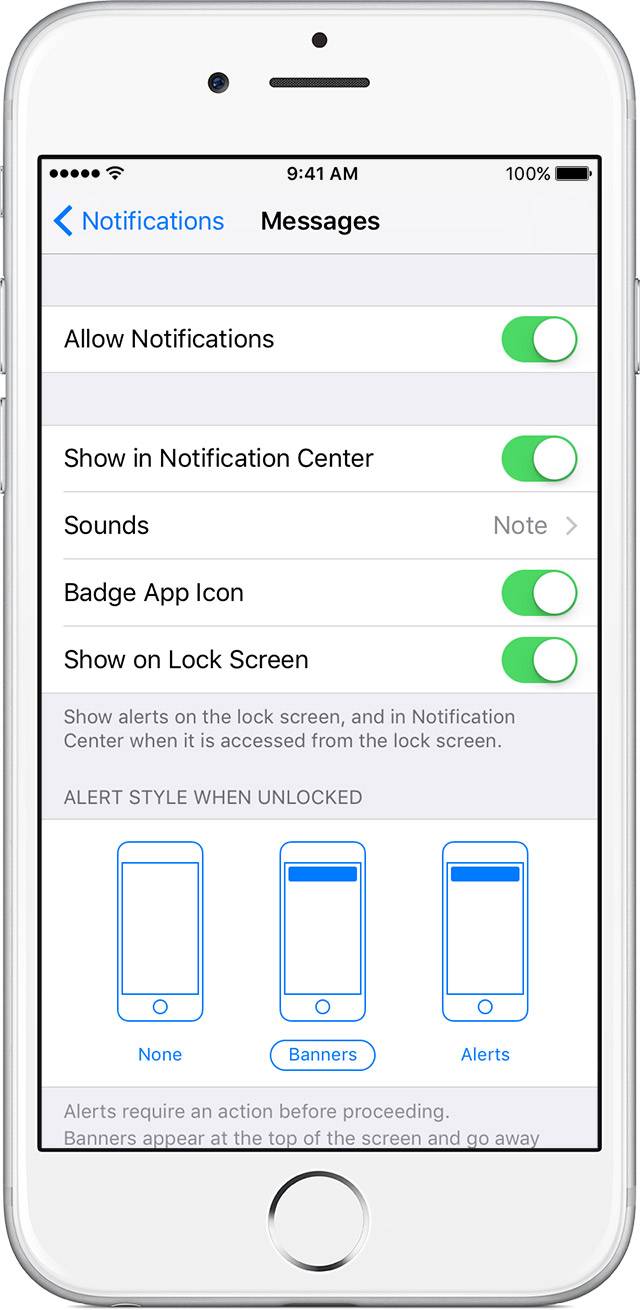
5. Allez dans Réglages> Notifications> appuyez sur l'application sans alertes> désactivez Autoriser les notifications. Redémarrez ensuite votre appareil en appuyant simultanément sur le bouton d'accueil et le bouton marche/arrêt jusqu'à ce que le logo Apple apparaisse sur votre écran. Répétez les mêmes opérations : accédez à Paramètres > Notifications > appuyez sur l'application sans alertes > réactivez Autoriser les notifications.
6. Si vous avez essayé toutes les méthodes ci-dessus, mais que les notifications ne fonctionnent toujours pas, envisagez de mettre à jour votre iOS vers la dernière version 10.3.2, qui inclut des correctifs de bogues qui peuvent résoudre les notifications qui ne fonctionnent pas.
Cette page vous a-t-elle été utile ?
Mis à jour par Lionel
Lionel est passionné de technologie informatique, il fait partie de l'équipe EaseUS depuis 8 ans, spécialisé dans le domaine de la récupération de données, de la gestion de partition, de la sauvegarde de données.
Articles liés
-
Comment importer des contacts depuis iCloud vers iPhone
![author icon]() Lionel/07/11/2025
Lionel/07/11/2025 -
Logiciel de transfert de fichiers gratuit pour transférer des fichiers d'un iPhone vers un PC
![author icon]() Lionel/07/11/2025
Lionel/07/11/2025 -
Comment enregistrer une vidéo de Facebook sur votre iPhone ou votre ordinateur
![author icon]() Lionel/07/11/2025
Lionel/07/11/2025 -
Comment accéder aux fichiers d'iPhone sur PC ou Mac en 5 Méthodes
![author icon]() Lionel/07/11/2025
Lionel/07/11/2025
EaseUS MobiMover

Transfert et sauvegarde de données en un clic !
Prend en charge iOS et Android
Transférer maintenantSujets tendance
Conseils pour transfert iOS
- Transférer des fichiers de l'iPhone vers le PC
- Transférer des données d'un iPhone cassé vers un nouvel iPhone
- Sauvegarder iPhone sans iTunes
- Transférer des fichiers d'un Mac à un iPad
- Supprimer des applications sur iPhone et iPad
- Transférer WhatsApp d'un iPhone à un autre
- Convertir HEIC en JPG par lots
- Télécharger des vidéos Youtube sur iPad




